4 manieren om nummers op Apple Music te crossfaden [update 2025]
Weet jij hoe je nummers kunt crossfaden op Apple Music? Als je gebruikt hebt Spotify eerder vraag je je misschien af of Apple Music deze functie heeft waarin je dat kunt crossfade tussen twee sporen. Welnu, we kunnen erachter komen hoe we de zaken gaandeweg kunnen regeren.
Heb je enig idee over hoe je nummers kunt crossfaden op Apple Music? Denk je dat je het kunt? Voor degenen die het niet weten: crossfading kan je laten genieten van het fade-out- en fade-in-effect zodra twee nummers zijn samengevoegd. Als je de stilte tussen twee nummers niet wilt wegnemen en je luisterervaring wilt verbeteren, moet je meer weten over crossfading.
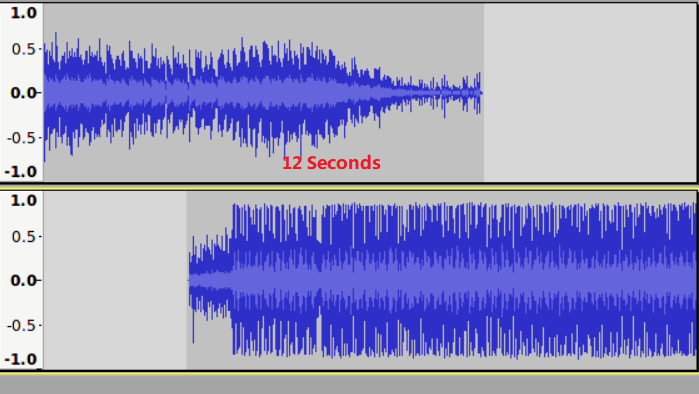
In dit artikel gaan we het proces bespreken van hoe je nummers op Apple Music kunt crossfaden met behulp van een groot aantal apparaten die je bezit. We gaan het ook hebben over enkele van de andere tools die je kunt gebruiken om te genieten van de nummers die je leuk vindt, in welk effect dan ook waarvan je denkt dat ze bij deze nummers passen. Laten we dus beginnen en over al deze belangrijke dingen praten.
Artikel Inhoud Deel. 1. Wat zijn de stappen voor het crossfaden van nummers op Apple Music met behulp van verschillende apparaten?Deel 2. Hoe kun je eenvoudig genieten van de crossfading van nummers op Apple Music met je iPhone?Deel 3. Om het allemaal samen te vatten
Deel. 1. Wat zijn de stappen voor het crossfaden van nummers op Apple Music met behulp van verschillende apparaten?
Als u zojuist bent overgestapt op het gebruik van Apple Music, gebruikt u Spotify, zou je altijd nieuwsgierig zijn naar de crossfade-functie. Je wilt waarschijnlijk uitzoeken hoe je nummers op Apple Music kunt crossfaden, en we gaan dit hieronder bespreken met behulp van verschillende apparaten hieronder.
Hoe kun je nummers op Apple Music crossfaden met je Android-telefoon?
-
- Start om te beginnen de Apple Music-app op uw Android-apparaat.
- Ga vervolgens verder en kies het pictogram met drie stippen dat u in de rechterbovenhoek van de interface ziet en kies vervolgens Instellingen.
- Kies vervolgens de optie Audio en kies vervolgens de optie Crossfade.
- Selecteer vervolgens de optie Automatisch om de crossfade-optie op Apple Music in te schakelen.
- Het is ook mogelijk om de optie Handmatig te selecteren om de overgangstijd aan te passen.
Hoe nummers op Apple Music te crossfaden met uw Windows-computer?
-
- Start de iTunes-app op uw computer met Windows als besturingssysteem.
- Kies vervolgens Bewerken en tik vervolgens op de optie Voorkeuren.
- Dan moet je de optie Afspelen kiezen.
- Vervolgens moet je op de optie Crossfade Songs tikken en kun je de tijd wijzigen door de schuifregelaar te slepen.
Hoe nummers op Apple Music te crossfaden met uw Mac-computer?
-
- Pak uw Mac-computer en open de Muziek-app.
- Ga vervolgens naar de optie Muziek, ga vervolgens naar Voorkeuren en kies vervolgens de optie Afspelen.
- Selecteer de optie Crossfade-nummers en vervolgens kunt u de schuifregelaar nu slepen om aanpassingen aan de overgangstijd aan te brengen.
Ook moet je weten dat de optie om nummers te crossfaden automatisch wordt uitgeschakeld zodra de Apple Music-app opeenvolgende muziekbestanden van hetzelfde album afspeelt. En daar ben je! Dit zijn enkele procedures voor het crossfaden van nummers op Apple Music.
Zoals je ziet, zijn er geen procedures beschikbaar voor het crossfaden van nummers op Apple Music met je iPhone, maar is dit mogelijk? Wat zijn voor jou de middelen om ervan te kunnen genieten? Laten we in de volgende delen van het artikel eens kijken wat we kunnen doen om zelfs op een iPhone van crossfading te genieten.
Deel 2. Hoe kun je eenvoudig genieten van de crossfading van nummers op Apple Music met je iPhone?
Voor velen is er leven zolang er muziek is. Dit is de reden waarom veel mensen zoeken naar manieren om gemakkelijker en gemakkelijker toegang te krijgen tot muzieknummers. Dat is de rol die tegenwoordig wordt gespeeld door de vele online muziekstreamingsites. Ze helpen muziekmensen gemakkelijk toegang te krijgen tot muziek.
En daarmee hopen we dat we alle kennis of informatie hebben verstrekt die je nodig hebt over het crossfaden van nummers op Apple Music. Om dit met uw iPhone te doen, moet u dit doen converteer de genoemde nummers en zorg ervoor dat het compatibel is met de instellingen voor hoe je nummers kunt crossfaden met andere applicaties.
Als je je iPhone wilt gebruiken en je wilt weten hoe je nummers op Apple Music kunt crossfaden, moet je je apparaat aanschaffen en de Spotify app erop geïnstalleerd. Je moet er ook voor zorgen dat je verbonden bent met een zeer betrouwbare internetbron en dat je de professionele Apple Music-nummers-converter van je voorkeur hebt.
En als jij een van de vele mensen bent die op een heel gemakkelijke manier naar muziek wil luisteren, dan ken je misschien wel Apple Music. Als u een Apple-apparaat bezit of een apparaat hebt dat door Apple is geautoriseerd, kunnen de zaken een beetje eenvoudiger zijn.
Je hoeft er alleen maar voor te zorgen dat je een stabiele internetverbinding hebt, anders ben je geabonneerd op de premiumversie van de dienst. Dit is zodat jij kunt genieten van het voordeel van het luisteren naar de enorme bibliotheek met Apple Music, en zelfs de kans krijgt om ze te downloaden, zodat je ook offline kunt luisteren.
Het zou natuurlijk een goed laatste redmiddel zijn om de nummers waar je van houdt zo lang te kunnen bewaren als je nodig hebt of wilt. Met het Apple Music-abonnement of abonnement zijn er echter beperkingen die u moet overwinnen. Weet je iets over Encryptie met DRM-technologie? Welnu, dit beschermt je Apple Music-nummers tegen illegale verkoop en distributie. Hoewel het een goede manier kan zijn om bestanden tegen misbruik te beschermen, is het ook een van de redenen waarom Apple Music-nummers erg moeilijk toegankelijk zijn. Maar we hebben iets om met u te delen om het gemakkelijker dan ooit te maken.
Het kan worden opgelost met behulp van tools zoals de TunesFun Apple Music Converter. Welnu, deze professionele tool is de beste op de markt als het gaat om de conversie van je Apple Music-nummers naar veelzijdigere bestandstypen zoals MP3. Behalve dat het een zeer snelle converter is, kan deze je ook helpen zonder enige twijfel te genieten van de beste, en alleen de beste, geconverteerde muziekbestanden! Het kan u zelfs helpen de details van de bestanden te achterhalen, zoals metagegevens en ID-tags, indien nodig.
En nog een van de beste eigenschappen is het feit dat het heel gemakkelijk is om deze tool te gebruiken! U kunt snel converteren terwijl u ook de eenvoudigste procedures gebruikt. Laten we ze hieronder bekijken.
Stap 1. Natuurlijk is het nodig om de TunesFun Apple Music Converter op uw computer. Zodra je er zeker van bent dat de tool goed is geïnstalleerd, start je deze om eindelijk de nummers toe te voegen die je nodig hebt om te converteren. Ga op zoek naar de Bestanden toevoegen tabblad en selecteer het. U kunt ook de methode slepen en neerzetten gebruiken, en als u dat wilt, kunt u ook de URL's kopiëren van de muzieknummers die u wilt converteren.
Stap 2. Dan kan dat nu selecteer het bestandstype die u ook wilt, en wees voorbereid op het maken van de map waarin u de bestanden gaat opslaan zodra de conversie is voltooid. Je kunt de map hernoemen op basis van hoe je hem leuk vindt, je kunt ook standaardinformatie gebruiken, zoals de naam van het album, de titel van het nummer of zelfs het genre van de muziekbestanden waarvan je wilde genieten.
Stap 3. Zodra alle dingen die u nodig heeft zijn ingesteld, kunt u zich nu voorbereiden druk op de knop Converteren. Het proces is slechts kort en kost slechts een paar minuten van uw tijd. U kunt de conversiestatus ook volgen op de hoofdpagina van de TunesFun Apple Music-converter.
Zo kunt u eenvoudig gebruik maken van de TunesFun Apple Music-converter. Zodra u alle muziekbestanden in gedachten heeft die u wilt converteren, kunt u deze uitstekende professionele converter gebruiken.
Deel 3. Om het allemaal samen te vatten
Er zijn verschillende manieren om nummers op Apple Music te crossfaden. Zorg ervoor dat u de instructies zorgvuldig volgt. We hopen dat we u alle nodige ideeën hebben gegeven om uw luisterervaring te verbeteren.
Overweeg bovendien om de TunesFun Apple Music Converter om toegang te krijgen tot Apple Music in situaties waarin dit misschien niet mogelijk is. Met deze tools kun je zo lang als je wilt van muziek genieten, waar je ook bent.
laat een reactie achter